Hur man raderar “andra” data för att frigöra iPhone-lagringsutrymme
Förvirrad varför “Other” tar så mycket lagringsutrymme på din iPhone? På äldre iPhones med 64 GB eller lägre lagring kan ‘Annat’ data som tar upp GB lagringsutrymme vara ett stort problem. Om du är frustrerad över att “Annat” tar upp mycket av din iPhone: s lagringsutrymme och vill frigöra den, följ denna guide.
Vad är “andra” data på iPhone?
Apple säger att denna “Övriga” data består av enhetsinställningar, Siri-ljud, systemdata och cache-filer. Även om du inte kan göra något åt systeminställningsfiler kan du alltid ta bort cache-filer som inte används för att frigöra lagringsutrymme på din iPhone.
Det första du behöver göra är att ta reda på hur mycket utrymme som “Andra” tar på din iPhone eller iPad. Detta är viktigt eftersom vissa mängder data alltid klassificeras som “Annat” vilket innebär att du inte kan ta bort dem helt. Men detta betyder inte att ‘Other’ äntligen tar 10-12 GB lagringsutrymme på din iPhone.
Hitta lagringsutrymmet som används av “andra” data på iPhone
Navigera till din iPhone eller iPad Inställningar -> Allmänt -> iPhone-lagring. Här får du information om lagringsutrymmet som används på din iPhone med olika applikationer installerade, själva operativsystemet och mer. Du bör också se det utrymme som upptas av ‘Andra’ data här.
Enligt Apple upptas “Andra” -data av följande filer
- Ljud: Låtar, ljudpodcast, ljudböcker, röstmemo och ringsignaler
- Video: Filmer, musikvideor och TV-program
- Foton: Kamerarulleinnehåll, fotoström och fotobibliotek
- Applikation: Installerad applikation
- Böcker: iBooks böcker och PDF-filer
- Dokument och data: Offline Safari Reading List, filer som skapats i applikationen och applikationsinnehåll som kontakter, kalender, meddelanden och e-postmeddelanden (och deras bilagor)
- Övrigt: Inställningar, Siri-ljud, systemdata och cache-filer
Nu när du har en liten uppfattning om ‘Annat’ och vilken typ av data den innehåller, följ stegen nedan för att minska utrymmet det tar på din iPhone.
Hur man raderar “andra” data för att frigöra lagringsutrymme på iPhone
Det finns många saker du kan göra för att försöka rensa utrymmet som upptas av ‘andra’ data på din iPhone eller iPad.
Öppna ansökan
iOS har nu ett praktiskt alternativ att avinstallera program som du inte använder regelbundet. Du kan installera hundratals applikationer på din iPhone, men du kommer inte att använda den regelbundet. OS sparar automatiskt flikar på applikationer som du använder ofta och ger alternativ för att tillfälligt ladda ner applikationer som sällan används för att frigöra lagringsutrymme.
Den oladdade applikationen klickas på hemskärmen. Du kan trycka på för att starta den, även om de data som behövs först kommer att laddas ner från App Store i bakgrunden. Alla dina applikationsrelaterade data kommer dock att förbli säkra.
Om du vill avinstallera programmet på din iPhone öppnar du det Inställningar -> Allmänt -> iPhone-lagring. Du kommer att se en liten dialogruta för att ladda program som inte används här.

Ta bort musikbiblioteket offline
Om du använder Apple Music, Spotify, Tidal eller andra musikströmningsapplikationer och har laddat ner tusentals låtar för att lyssna offline, måste du försöka ta bort dem för att försöka frigöra lagringsutrymme ockuperat av ‘Other’.
När du har tagit bort alla låtar du har laddat ner för att lyssna offline, kommer din iPhone-dataanvändning att öka eftersom du måste strömma dessa låtar varje gång du vill lyssna på dem. Men om du omedelbart vill minska utrymmet som tagits av “Andra”, är detta ditt bästa alternativ.
Här kan du hitta steg för att ta bort dina lokala nedladdningar av Apple Music-biblioteket från din iPhone.
Rengör cache
Vissa av dina vanliga applikationer kan spara tillfälliga filer som kan köras till GB. Genom att rensa cacheminnet för sådana applikationer kan du minska utrymmet som upptas av ‘Annat’. Detta kommer att vara mycket användbart om du använder Dropbox, Google Drive eller något annat program och regelbundet synkroniserar filer mellan enheter och plattformar.
Du bör också prova att rensa cachen för Google Maps, YouTube Music, Spotify och andra sådana applikationer i ett försök att minska användningen av “Other” -utrymme.
Radera fotobibliotek
Under denna dag har du ingen anledning att inte säkerhetskopiera foton på din iPhone till molnet. Du kan använda dina egna Google Photos eller Apple Photos iCloud för att släppa alla dina värdefulla foton och videor och frigöra lagringsutrymme på din iPhone.
Det bra med att säkerhetskopiera alla dina foton till molnet är att du säkert kan ta bort dem från din iPhone. Observera att när du har tagit bort alla foton, se till att gå till mappen ‘Nyligen raderad’ i applikationen Foton och ta bort dem också. Om inte, beskärs dessa foton efter 30 dagar.
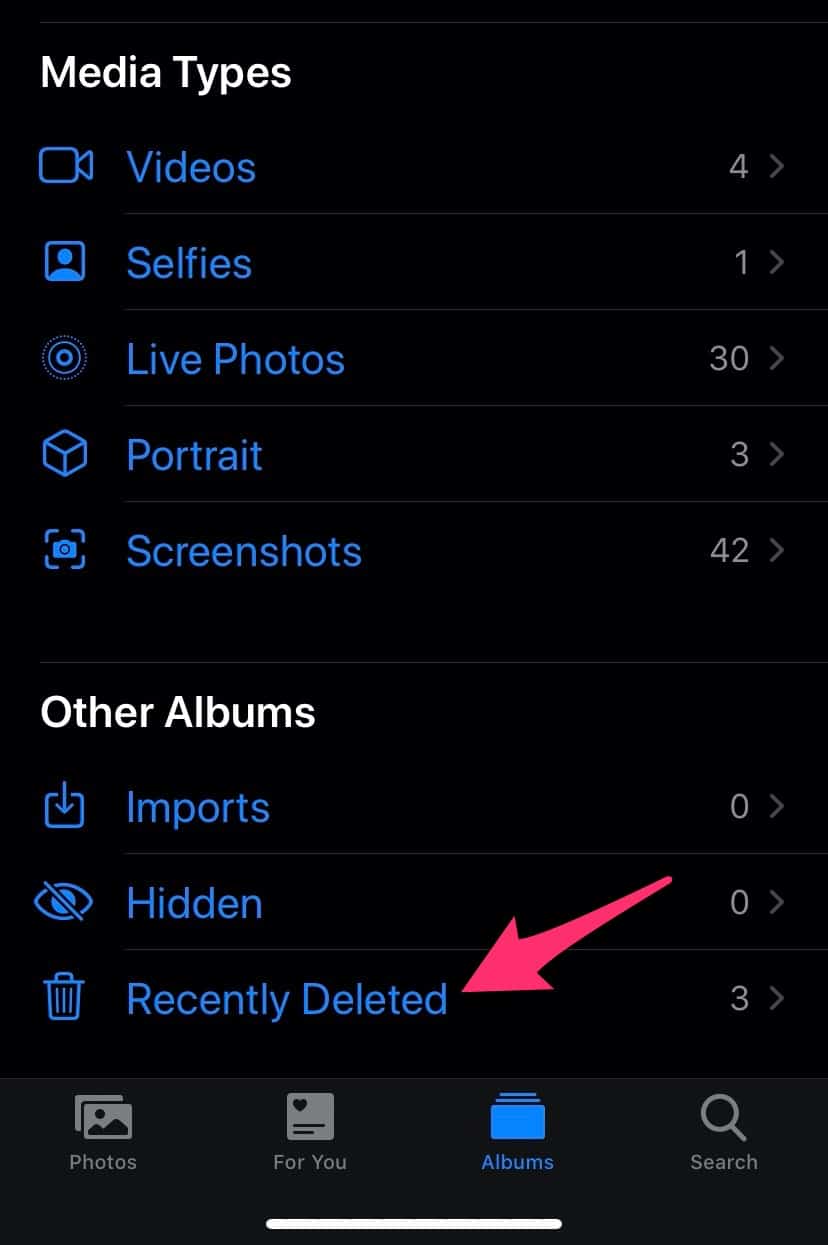
Radera gammalt meddelandearkiv
Dina “Övriga” data kan också ökas om du använder iMessage mycket för att dela massor av foton och videor med dina vänner. Så om du har en väldigt lång iMessage-konversation som körs till GB med tusentals foton och videor rekommenderas du att ta bort den för att frigöra utrymme taget av “Andra” data.
Inaktivera iCloud Drive
Om du använder iCloud Drive för att regelbundet synkronisera filer mellan dina Apple-enheter rekommenderas det starkt att du inaktiverar den för att frigöra “annat” utrymme. Din iPhone kan lagra filer som ofta används för snabb åtkomst som kan ta mycket plats på din enhet.
Inaktivera iCloud Drive från Inställningar -> iCloud -> iCloud Drive.

Rengör Safari-cache och läslista
Om du använder Safari mycket på iPhone kan du prova att rensa cachen för att frigöra ‘andra’ data också. Detta kommer att göra att hela webbläsningshistoriken, cookies och andra relaterade data från den webbläsade webbplatsen tas bort, men om du är en stor användare kan detta steg frigöra lite utrymme på din iPhone.
Du kan rensa Safaris historik och cache Inställningar -> Safari och välj Radera webbplatshistorik och data urval. När du gör det raderar du också din Offline-läslista.

Fabriksåterställning
Helst hjälper alla de olika stegen ovan att minska användningen av “Andra” data på din iPhone. Om det inte fungerar och du vill frigöra lagringsutrymme på din iPhone kan du göra en fabriksåterställning. Du måste ställa in iPhone igen efter det, men det kommer att eliminera allt skräp på enheten och frigöra värdefullt utrymme.
Du kan försöka säkerhetskopiera din iPhone i iTunes och sedan återställa säkerhetskopian efter återställning, även om det i vissa fall kanske inte fungerar.
Stegen för att återställa din iPhone X eller nyare kan du hitta här.
Om stegen ovan hjälper till att minska det utrymme som upptas av “andra” data på din iPhone, lämna en kommentar och berätta om det!




